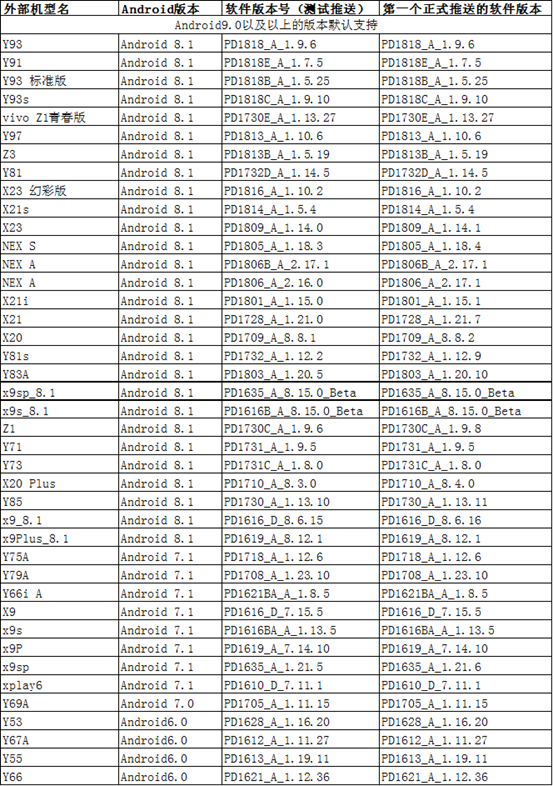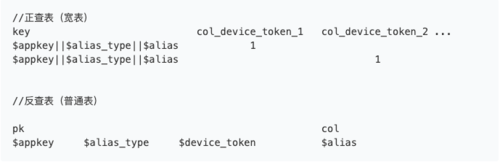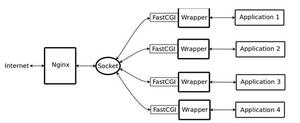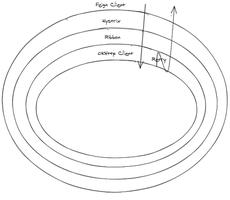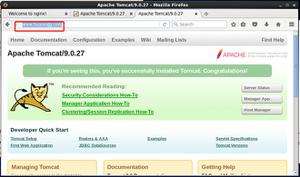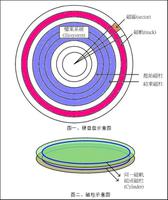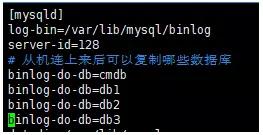UniPush支持谷歌推送FCM配置指南
HBuilderX2.7.10+ 版本UniPush支持FCM
概述
在海外网络环境下,部分网络在连接UniPush技术支持供应商个推的推送服务时,可能出现不稳定的情况。此时,开发者可以接入 FCM 辅助通道,当在个推服务断线的情况下,通过谷歌的 FCM 推送通道下发消息,提升推送到达率。
使用FCM时手机端需安装Google移动服务(GMS),并且可以正常连接Google服务(国内网络需要翻墙)
使用FCM必须先开通使用UniPush:
- 开通UniPush服务参考:https://ask.dcloud.net.cn/article/35716
- App端使用UniPush参考:https://ask.dcloud.net.cn/article/35622
从谷歌后台申请key信息
进入 Firebase官网创建项目,获取google-services.json文件及Server key。
登录google账号,如果没有账号请先注册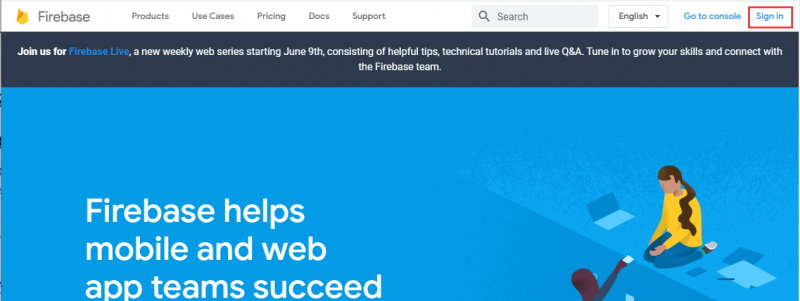
登录后点击右上角的“Go to console”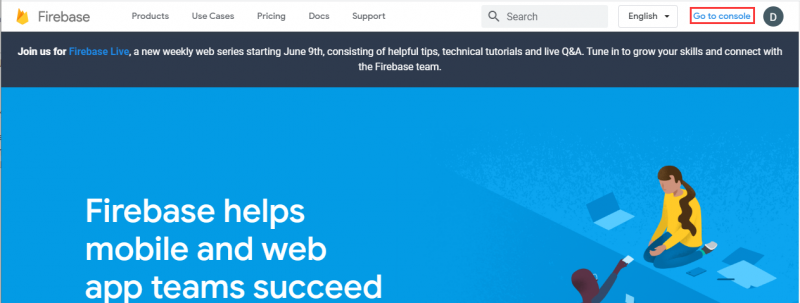
打开项目列表页面,点击“Add project”创建项目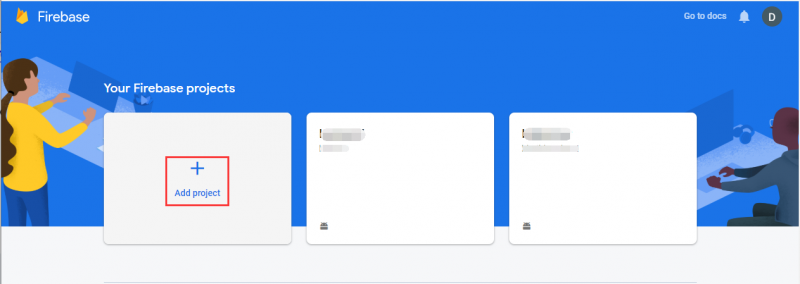
输入项目名称(根据自己应用取名),点击“Continue”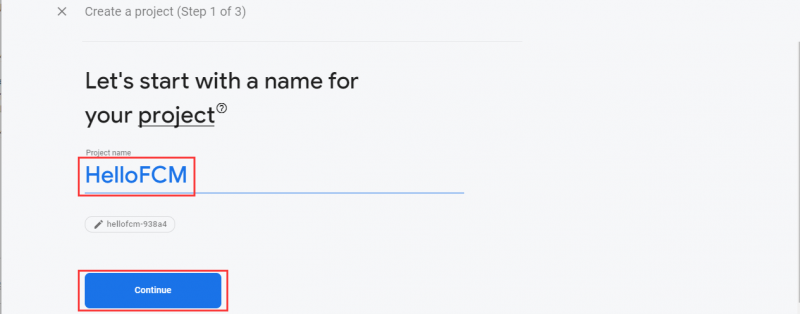
确认是否需要使用Google Analytics服务(根据自己需要开启或关闭),点击“Continue”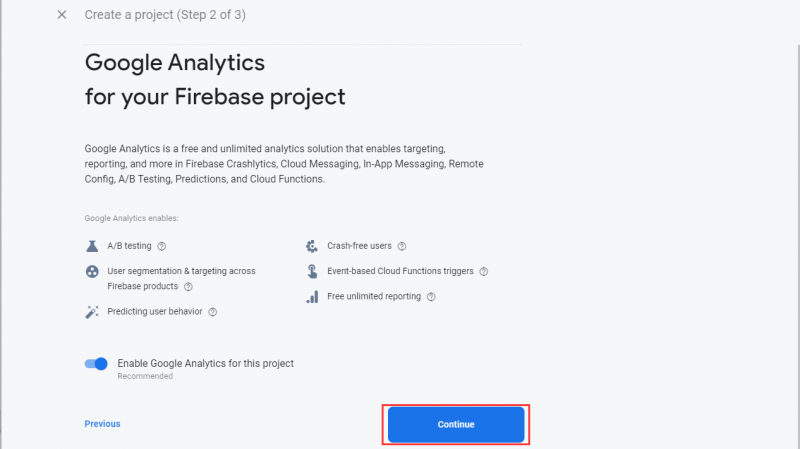
确认后创建项目,点击“Continue”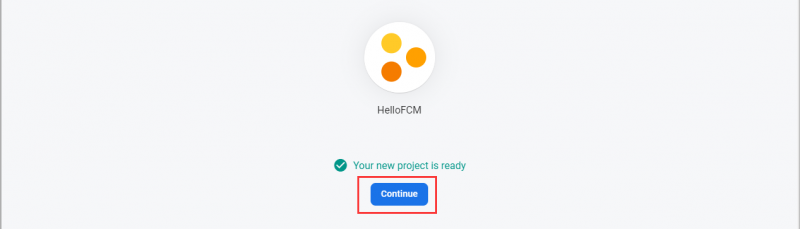
进入项目详情页面,点击“Android”图标添加Android应用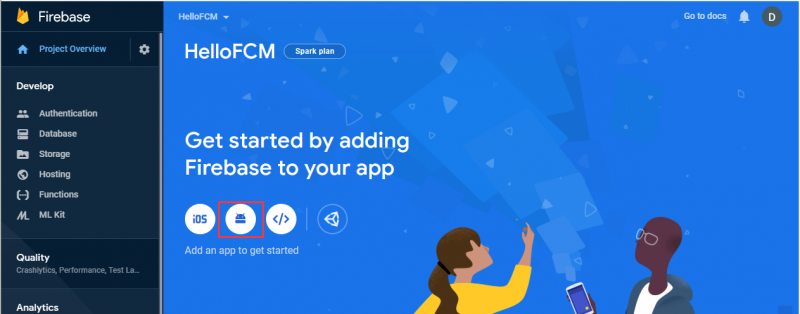
输入Android应用信息(包名、昵称、证书SHA-1),点击“Register App”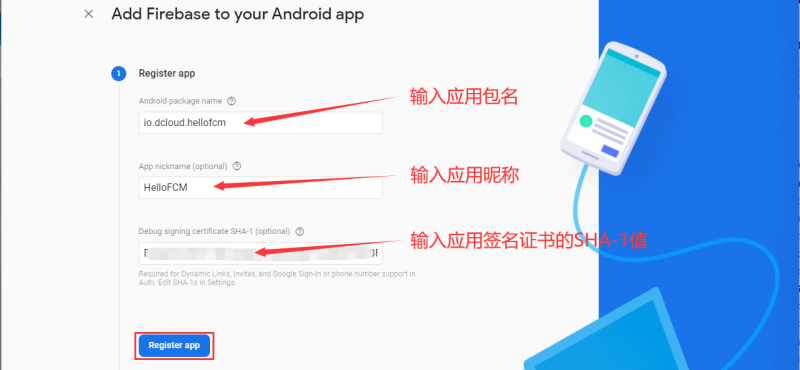
注册Android应用后下载配置文件“google-services.json”,保存google-services.json文件后面需要使用
点击“Next”继续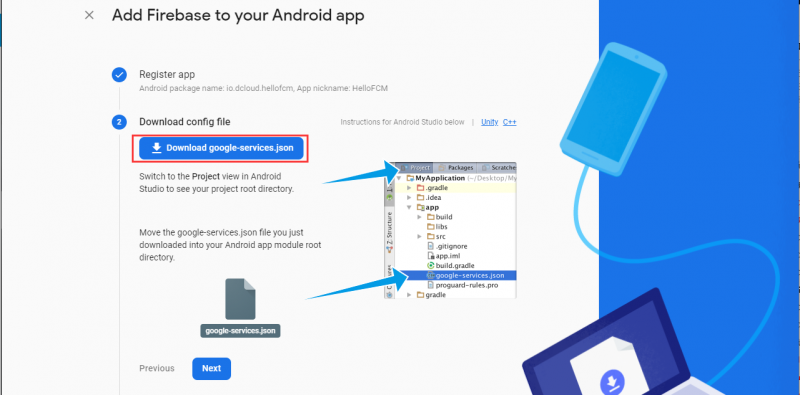
此步骤中的操作云端打包机已经处理,忽略提示信息,继续点击“Next”,进入下一步
完成注册Android应用,点击“Continue to console”回到项目详情页面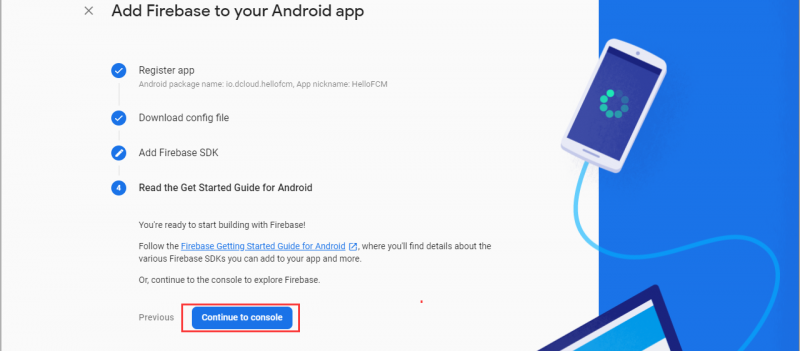
点击“Project settings”,进入项目设置页面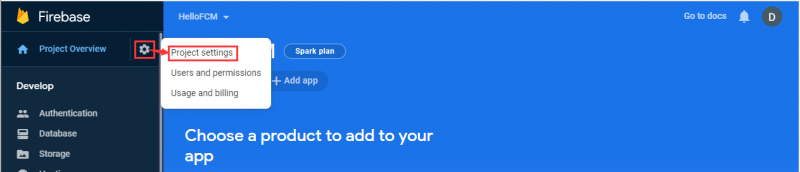
切换到“Cloud Messaging”项,获取“Server key”,保存Server key后面需要使用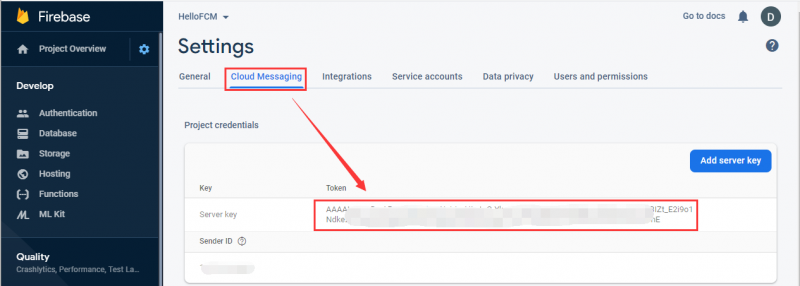
UniPush后台配置FCM参数
配置FCM需先开通UniPush,如应用未开通UniPush请先开通。
在HBuilderX的mainfest.json页面,在“App SDK配置”项下的“uniPush”栏点击“配置”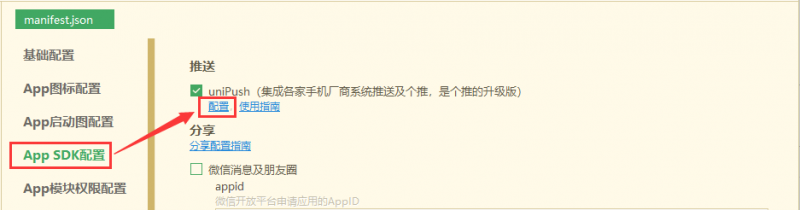
打开DCloud的开发者中心后台,配置UniPush的FCM参数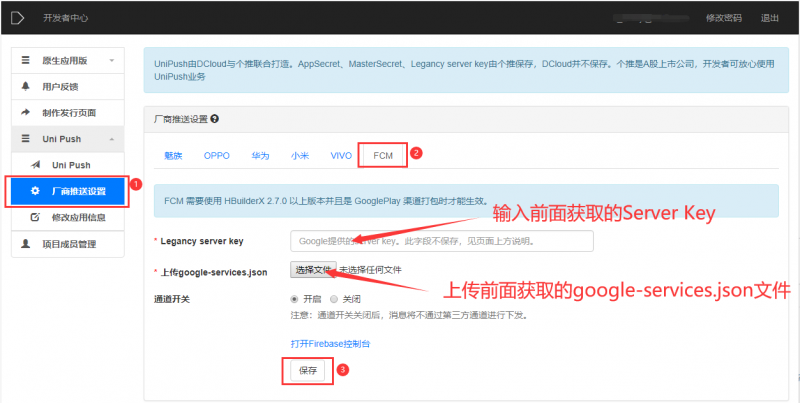
保存成功后在HBuilderX中重新提交云端打包,并在“App-云打包”界面选择google play 渠道包: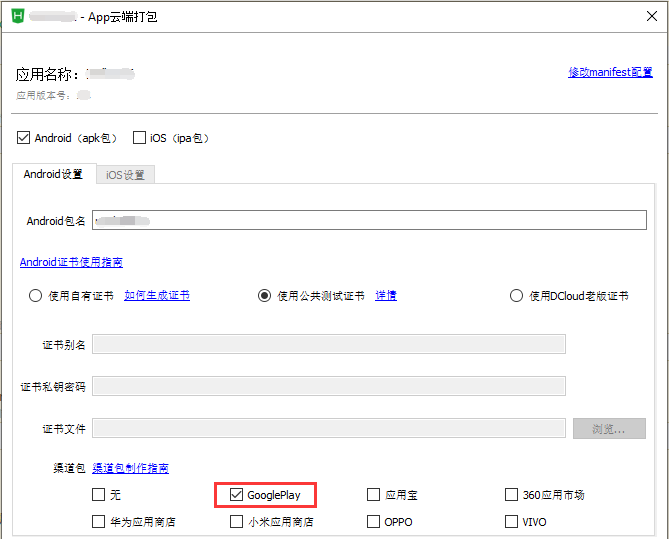
如果你已经完成了uniPush的代码开发,只需完成上述配置和打包即可,不用修改代码。
如果你还没有开发过推送代码,参考App端使用UniPush参考:https://ask.dcloud.net.cn/article/35622
离线sdk集成谷歌推送可参考:Push(消息推送)
问答
以上是 UniPush支持谷歌推送FCM配置指南 的全部内容, 来源链接: utcz.com/a/20140.html